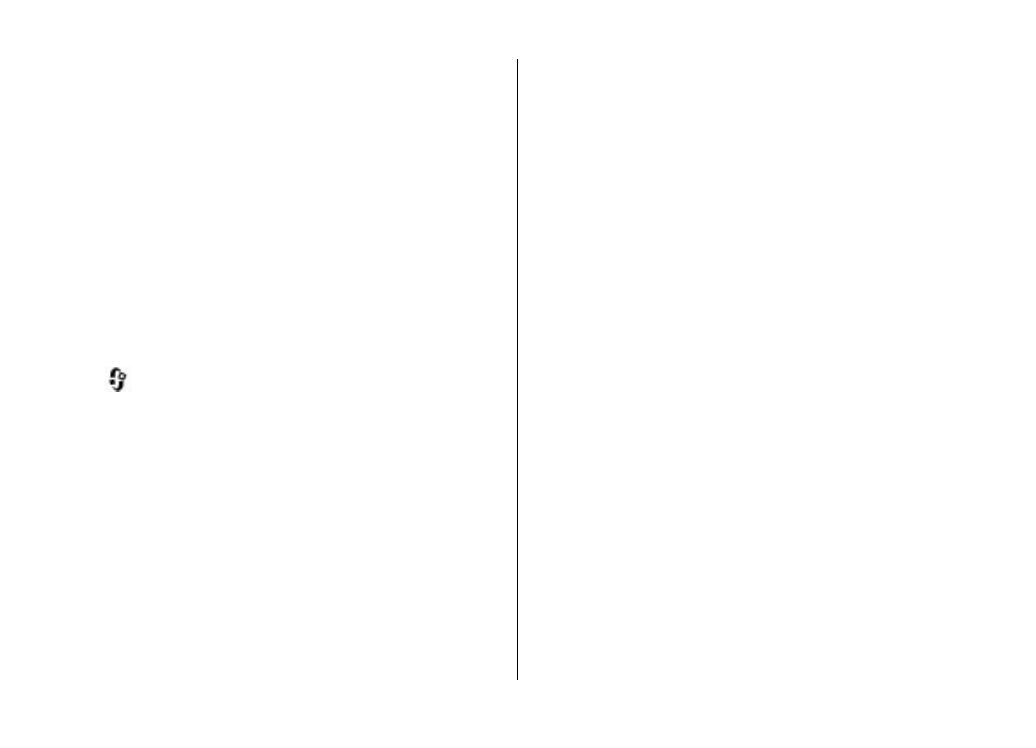
Escrever e enviar mensagens
Escolha
>
Mensagens.
Para poder criar uma mensagem multimédia ou escrever um
e-mail, tem de ter as definições de ligação correctas.
A rede móvel poderá limitar o tamanho das mensagens
multimédia MMS. Se a imagem inserida exceder esse limite,
o dispositivo poderá reduzi-la de modo a poder enviá-la por
MMS.
Verifique o limite de tamanho de mensagens de e-mail junto
do fornecedor de serviços. Se tentar enviar uma mensagem
de e-mail que exceda o limite de tamanho do servidor de e-
-mail, a mensagem permanecerá na pasta Caixa de saída e o
dispositivo tentará reenviá-la periodicamente. O envio de um
e-mail requer uma ligação de dados e tentativas contínuas
de reenvio poderão aumentar a sua conta de telefone. Na
pasta Caixa de saída, pode apagar uma destas mensagens ou
movê-la para a pasta Rascunhos.
1. Seleccione Nova msg. > Mensagem para enviar uma
mensagem de texto ou multimédia (MMS), Mensagem
áudio para enviar uma mensagem multimédia que inclui
um clip de som ou E-mail para enviar uma mensagem de
e-mail.
2. No campo Para, prima a tecla de deslocamento para
seleccionar os destinatários ou grupos da lista de
contactos, ou introduza o número de telefone ou
endereço de e-mail do destinatário. Para adicionar um
ponto e vírgula (;) a separar cada destinatário, prima *.
3. No campo Assunto, escreva o assunto do e-mail. Para
alterar os campos que estão visíveis, escolha Opções >
Campos cabeçalho msg..
4. No campo da mensagem, escreva a mensagem. Para
inserir um modelo ou uma nota, escolha Opções >
Inserir > Inserir texto > Modelo ou Nota.
5. Para adicionar um objecto multimédia a uma mensagem
multimédia, seleccione Opções > Inserir conteúdo, o
tipo ou a origem do objecto e o objecto pretendido. Para
adicionar um cartão de visita, um slide, uma nota ou outro
ficheiro na mensagem, seleccione Opções > Inserir
conteúdo > Inserir outro.
6. Para capturar uma imagem ou gravar um vídeo ou um clip
de som para uma mensagem multimédia, escolha
Opções > Inserir conteúdo > Inserir imagem >
Nova, Inserir clip de vídeo > Nova ou Inserir clip de
som > Novo.
© 2009 Nokia. Todos os direitos reservados.
39
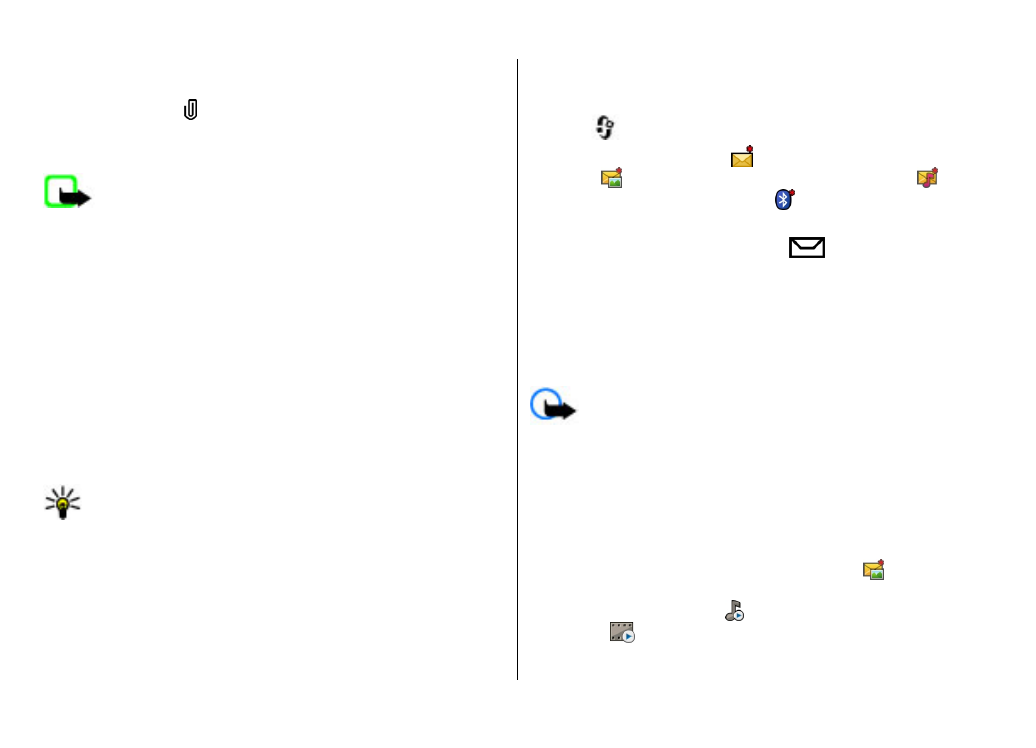
Mensagens
7. Para adicionar um anexo a um e-mail, seleccione
Opções e o tipo de anexo. Os anexos de e-mail são
indicados com .
8. Para enviar a mensagem, seleccione Opções > Enviar ou
prima a tecla chamar.
iada ou texto no ecrã
do seu dispositivo não ind
Nota: O ícone de mensagem env
ica se a mensagem foi recebida no
destino pretendido.
O dispositivo suporta mensagens de texto que excedem o
limite de uma única mensagem. As mensagens mais longas
são enviadas como duas ou mais mensagens. O seu operador
de rede poderá cobrar cada mensagem da série. Os caracteres
com acentos, outras marcas ou alguns idiomas ocupam mais
espaço e limitam o número de caracteres que pode ser
enviado numa única mensagem.
Pode não ser possível enviar clips de vídeo que estejam
guardados no formato de ficheiro MP4 ou que excedam o
limite de tamanho da rede sem fios numa mensagem
multimédia.
Sugestão: Pode combinar imagens, vídeo, som e texto
como uma apresentação e enviá-la numa mensagem
multimédia. Comece a criar uma mensagem
multimédia e seleccione Opções > Inserir > Inserir
apresentação. A opção só é apresentada se Modo de
criação MMS estiver definido como Guiado ou Livre.